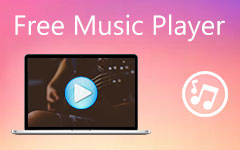Ce que vous pouvez faire lorsque le lecteur Windows Media ne fonctionne pas
"Windows Media Player ne fonctionne pas et gelé, je dois donc éteindre manuellement mon ordinateur, mais il ne répond toujours pas, comment puis-je le réparer ?" En tant que lecteur et gestionnaire multimédia intégré, WMP est disponible sur Windows 10/8/7/XP/ Vista. Il peut détecter le contenu multimédia sur votre disque dur et les organiser par types. Cependant, parfois, il ne fonctionne pas normalement. Ce guide vous aidera à résoudre rapidement le problème du non-fonctionnement de Windows Media Player.
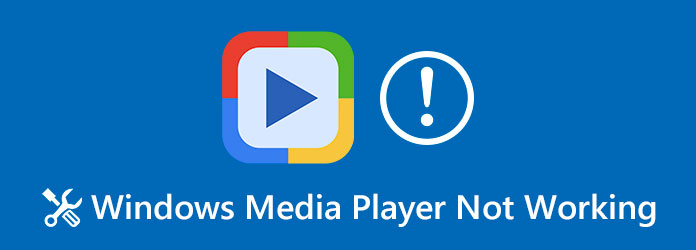
Partie 1: Utilisez un autre lecteur multimédia lorsque WMP ne fonctionne pas
La meilleure façon de réparer Windows Media Player ne fonctionne pas correctement est de rechercher une alternative. Pour être honnête, WMP n'est pas du tout le meilleur lecteur multimédia pour PC. Il ne prend en charge que des formats de fichiers limités et ne peut pas corriger la couleur de la vidéo. Tipard Blu-ray Player, d'autre part, est un puissant lecteur multimédia. En plus des formats vidéo et audio, il est également compatible avec les fichiers d'image DVD / Blur-ray, DVD / Blur-ray et DVD / Blur-ray.
Principales caractéristiques de la meilleure alternative à Windows Media Player
- 1. Prend en charge presque tous les formats de fichiers vidéo et audio.
- 2. Lisez tous les disques optiques en contournant le cryptage et le code de région.
- 3. Lecture vidéo de contrôle complet.
Comment lire des vidéos lorsque WMP ne fonctionne pas
Étape 1Ouvrez un fichier vidéo
Lancez la meilleure alternative à Windows Media Player lorsqu'il ne fonctionne pas. Cliquez ensuite sur le Fichier ouvert bouton pour déclencher la boîte de dialogue d'ouverture de fichier. Recherchez et ouvrez un fichier vidéo. Pour regarder un DVD ou un disque Blu-ray, appuyez sur la touche Ouvrir le disque bouton à la place.

Étape 2Contrôler la lecture vidéo
Après le chargement de la vidéo, vous pouvez décider des pistes audio et des sous-titres. Ensuite, il commencera à jouer immédiatement. Maintenant, vous pouvez contrôler la lecture avec les boutons en bas, comme prendre des captures d'écran avec le Appareil photo icône. Si vous avez besoin d'ajuster la couleur, le rapport hauteur / largeur, etc., accédez à la barre de menu supérieure.

Partie 2: 4 autres correctifs résolvant le problème du lecteur Windows Media Player
Correction 1: désactiver le lecteur Windows Media dans les fonctionnalités
Windows Media Player est une fonctionnalité importante sur PC, mais vous pouvez résoudre ce problème en le réactivant.
Étape 1Selectionnez Catégories du Voir par option sur Panneau de configuration.
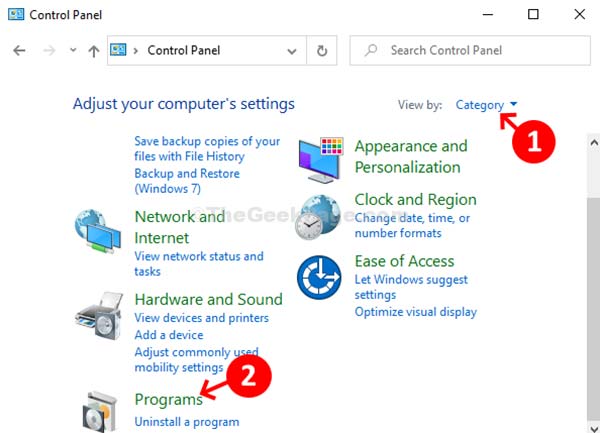
Étape 2Cliquez Programmes option et ensuite Programmes et fonctionnalités.
Étape 3Cliquez et développez le Caractéristiques des médias entité et vous trouverez Windows Media Player.
Étape 4Décochez la case devant WMP. Lorsque vous y êtes invité, cliquez sur Oui pour le confirmer.
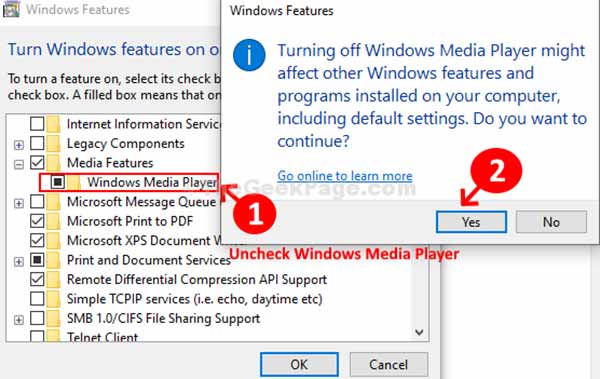
Étape 5Ensuite, répétez les étapes ci-dessus et vérifiez Windows Media Player.
Fix 2: Arrêtez le service Windows Media Player
Si quelque chose ne va pas sur le service réseau Windows Media Player, il ne lira pas les vidéos. Heureusement, vous pouvez le résoudre facilement.
Étape 1Allez à Accueil menu, tapez services dans la zone de recherche et cliquez sur Services sur le résultat.
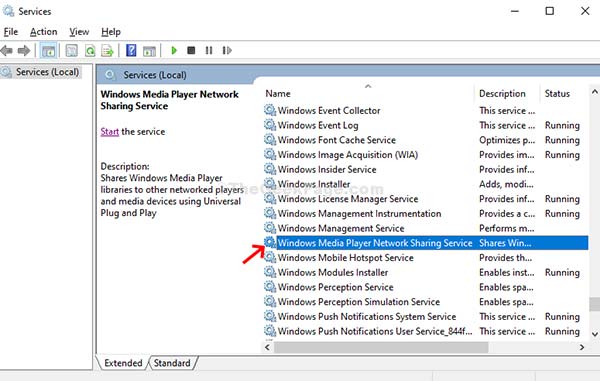
Étape 2Maintenant, trouvez le Service de partage de réseau Windows Media Player sous Nom colonne. Double-cliquez dessus pour ouvrir la boîte de dialogue des propriétés.
Étape 3Allez à Général onglet, choisissez Hors Ligne du Type de démarrage menu, cliquez sur le Appliquer bouton puis OK. Puis frappe Arrêter bouton pour arrêter le service.
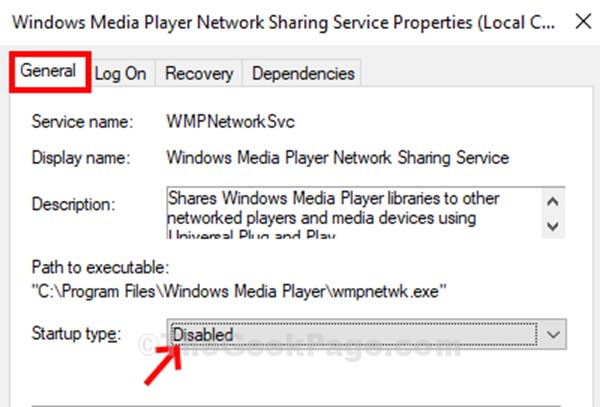
Fix 3: installer le pack de codecs
Il est bien connu que Windows Media Player ne prend en charge que des formats de fichiers multimédias limités. Un pack de codecs supplémentaire peut résoudre le problème que l'audio ou la vidéo de Windows Media Player ne fonctionne pas.
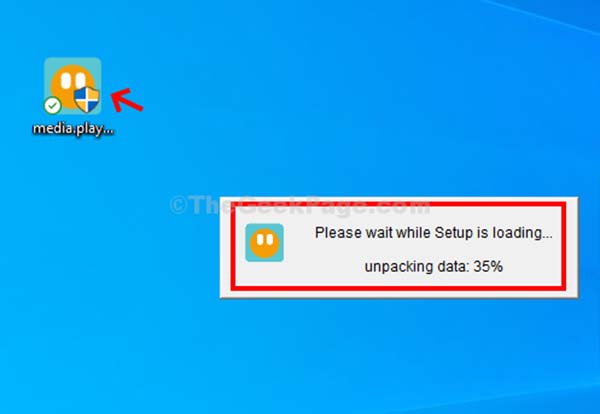
Étape 1Recherchez le pack de codecs du lecteur multimédia sur Internet et téléchargez-en un en fonction de votre système.
Étape 2Double-cliquez sur le pack de codecs pour le configurer. Ensuite, ouvrez Windows Media Player et lisez votre film ou votre musique.
Fix 4: utiliser l'utilitaire de résolution des problèmes
Le dernier mais non le moindre moyen de réparer Windows Media Player ne fonctionne pas est l'utilitaire de résolution des problèmes intégré sur PC.
Étape 1Ouvert Panneau de configuration du Accueil menu et sélectionnez Dépannage.
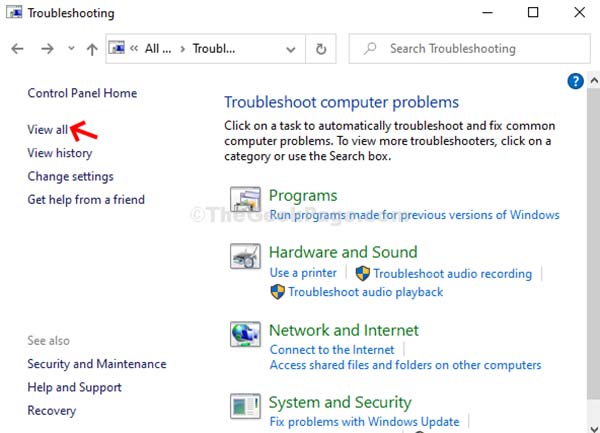
Étape 2Sélectionnez VOIR PLUS sur le côté gauche, et trouvez Bibliothèque du lecteur Windows Media. Cliquez dessus pour ouvrir une autre boîte de dialogue.
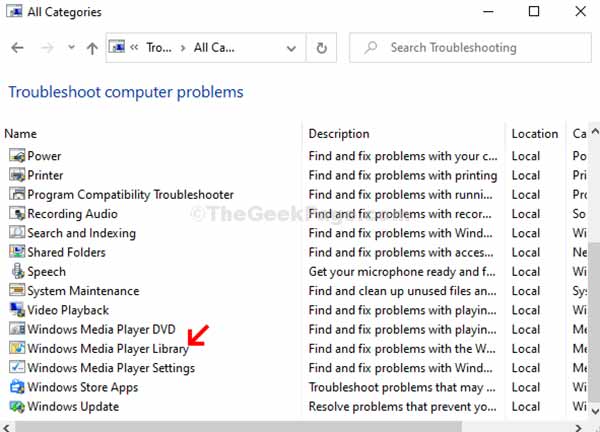
Étape 3Cliquez sur le Suivant bouton pour commencer à analyser le problème. Lorsque vous y êtes invité, cliquez sur Appliquez ce correctif. Attendez qu'il se termine et rouvrez votre WMP.
Partie 3: FAQ sur le lecteur Windows Media ne fonctionne pas
Comment mettre à jour Windows Media Player?
WMP est intégré au système d'exploitation Windows. Vous pouvez mettre à jour votre logiciel, puis Windows Media Player sera mis à jour automatiquement.
Comment réinitialiser Windows Media Player?
Ouvrez le Dépanneur fenêtres, cliquez sur Paramètres du Lecteur Windows Media, et frapper Suivant. Lorsque vous y êtes invité, vérifiez Réinitialiser les paramètres par défaut du lecteur Windows Media et cliquez sur Suivant.
VLC est-il meilleur que Windows Media Player?
VLC est compatible avec plus de formats multimédias, mais Windows Media Player est capable de gérer vos fichiers multimédias. Vous pouvez choisir le lecteur multimédia approprié en fonction de vos besoins.
Conclusion
Maintenant, vous devez comprendre comment résoudre le problème que Windows Media Player ne fonctionne pas. Il s'agit d'un problème courant sur Windows et vous n'êtes pas seul si vous le rencontrez. La bonne nouvelle est que vous pouvez le réparer vous-même facilement. Cependant, nous vous suggérons d'utiliser un Alternative à Windows Media Player, comme Tipard Blu-ray Player. Plus de problèmes? Veuillez laisser un message sous le message.